
Legjobbunkkal történik: gyorsan elkészítünk egy képet, abban a reményben, hogy blogolunk vagy kinyomtatjuk. És a jó szándék ellenére soha nem jön ki egyenesen! Itt található egy gyors megoldás a Photoshop bármely verziójában, hogy a frusztráló fényképek egyenesebbé és korrekciósabbá váljanak.
* Szerkesztés: Hozzáadott egy második módszert, amely sok felhasználó számára kevésbé lehet frusztráló. Nézze meg mindkét módszert, hogy kiderüljön, melyik illik Önhöz jobban.
A kézi módszer
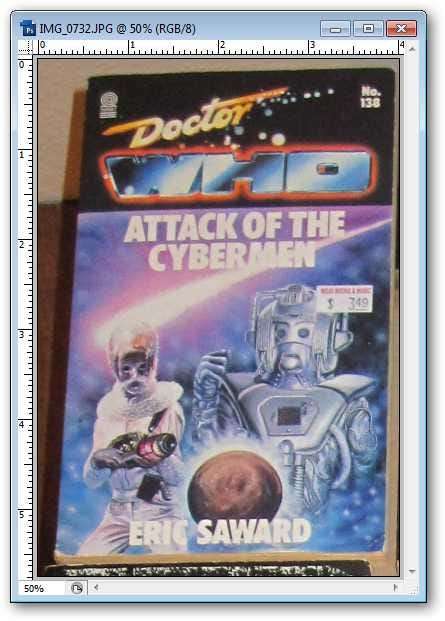
Ezzel a Doctor Who regényképpel kezdtem, amiről egyenes képre volt szükségem. Képem mind görbe, mind távlati szempontból távolodik, ezért a munkámat kivágták nekem.

nyomja meg
 amíg meg nem rendelkezik a Sokszög Lasso eszközzel. Úgy néz ki, mint a fenti kiválasztott eszköz.
amíg meg nem rendelkezik a Sokszög Lasso eszközzel. Úgy néz ki, mint a fenti kiválasztott eszköz.
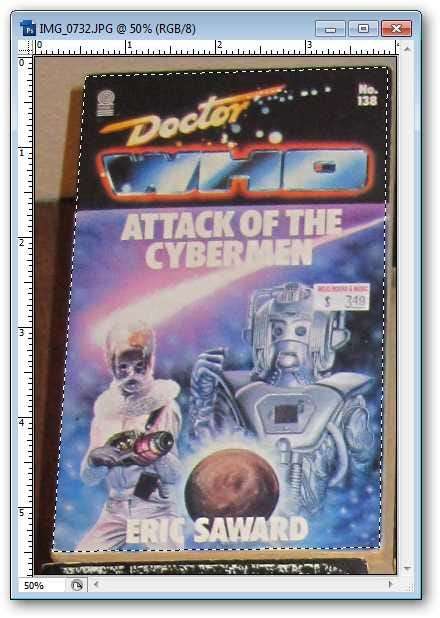
A sarkakra kattintva rajzoljon pontokat a képe köré.
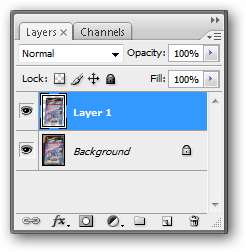
nyomja meg
 a kijelölés új rétegre másolásához.
a kijelölés új rétegre másolásához.
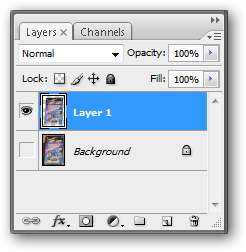
A ikonra kattintva kapcsolja ki a Háttér réteget
 .
.
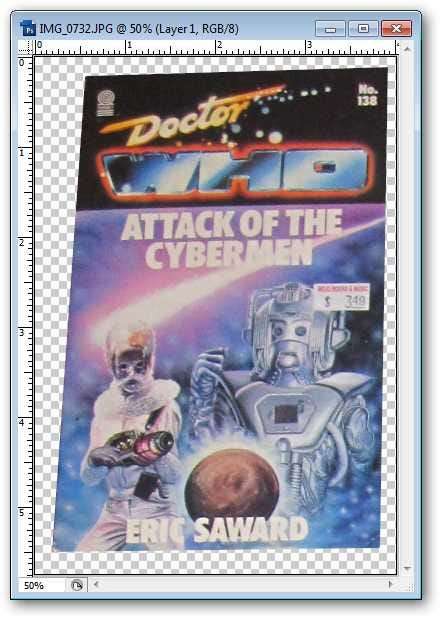
Ezen a ponton szeretnék magamnak adni egy kicsit több teret, amivel dolgozhatnék.
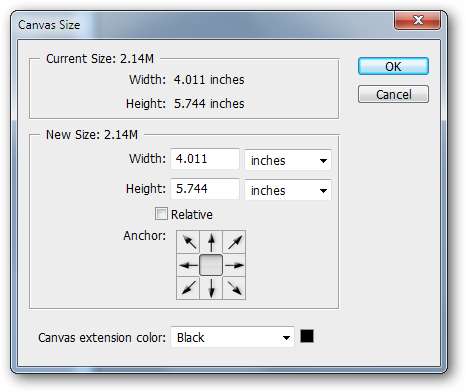
nyomja meg
 hogy előhozza a „Canvas Size” -t.
hogy előhozza a „Canvas Size” -t.

Tetszőleges mennyiségű extra helyet adok mindkét oldal körül.
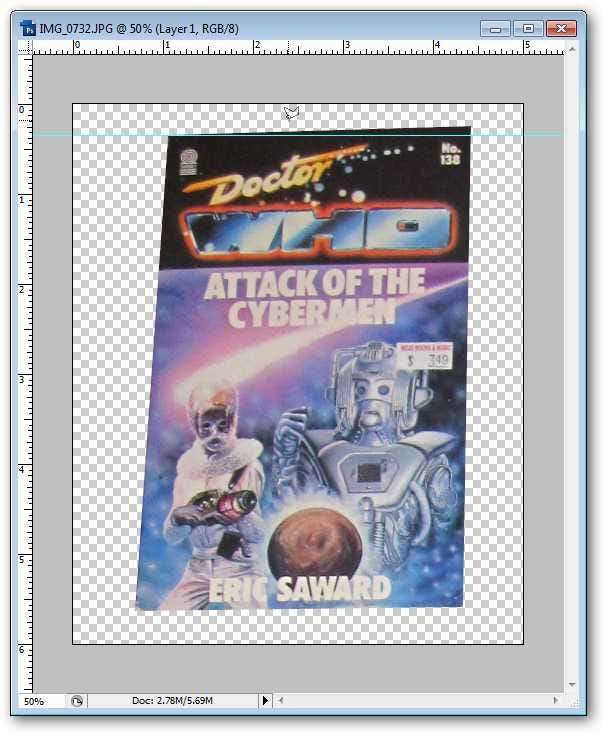
Rajzoljon egy vízszintes szabályt a gombra kattintva
 és áthúzza a kép területére.
és áthúzza a kép területére.
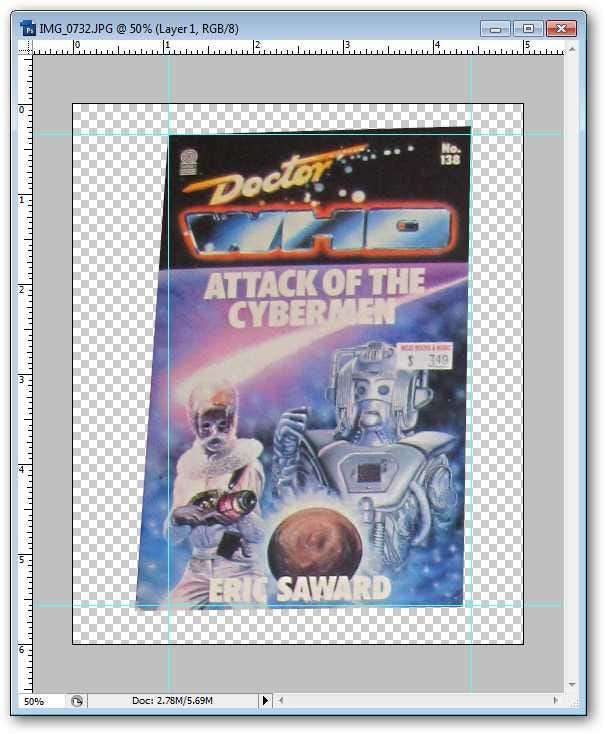
Rajzolj szabályokat a képed köré. Szeretne létrehozni egy téglalapot, amely a kép új méretévé és alakjává válik. Hiba a képbe vágás oldalán.
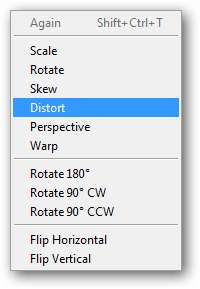
Válassza a Szerkesztés> Átalakítás> Torzítás menüpontot, amíg a fólia ki van jelölve.
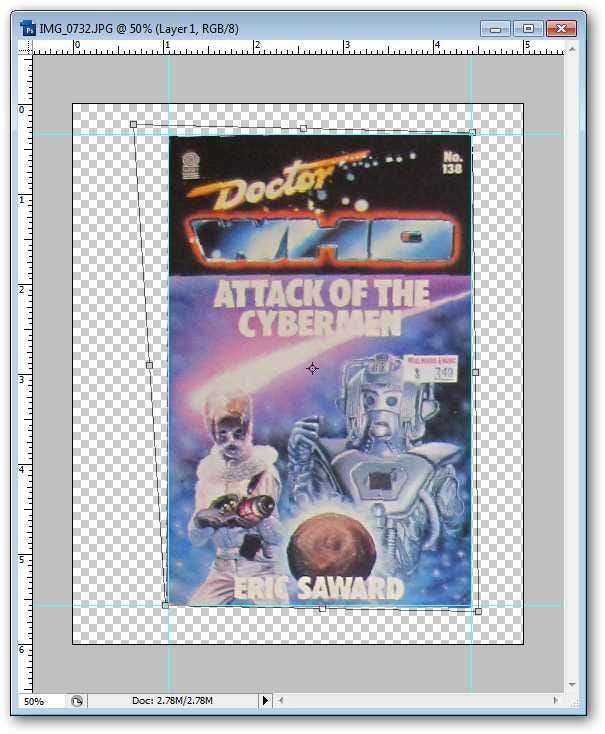
Fogja meg a pontokat, és feszítse meg és vetemedje meg a képet, amíg az többé-kevésbé pontosan el nem tölti az Ön által rajzolt szabályokat. Figyelem I. nem vagyok a pontok mozgatása a szabályok kitöltése érdekében, de a kép .
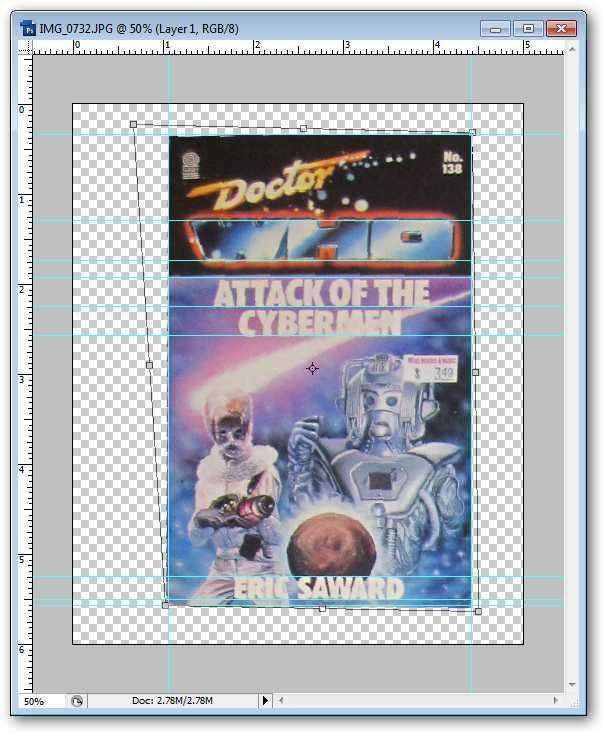
A torz transzformáció kiadása nélkül kattintson a gombra
 további vízszintes útmutatók rajzolásához. Használja őket a kép vonalainak egyenességének ellenőrzéséhez és a megfelelő beállításhoz.
további vízszintes útmutatók rajzolásához. Használja őket a kép vonalainak egyenességének ellenőrzéséhez és a megfelelő beállításhoz.

nyomja meg
 hogy kiadd az Átalakulásodat.
hogy kiadd az Átalakulásodat.
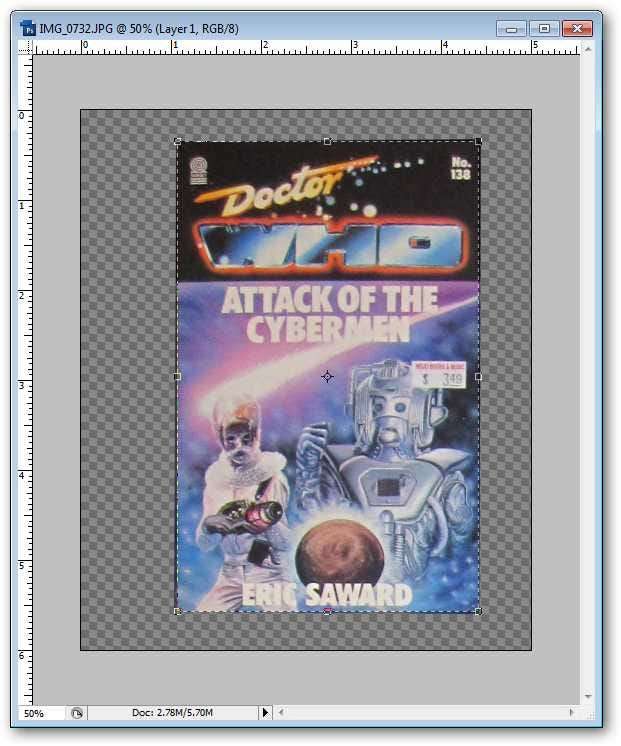
nyomja meg
 a vágóeszközhöz. Kattintson és húzza a négyzet alakú élű téglalap létrehozásához a kép körül. Ne aggódjon a kép egy részének levágása miatt.
a vágóeszközhöz. Kattintson és húzza a négyzet alakú élű téglalap létrehozásához a kép körül. Ne aggódjon a kép egy részének levágása miatt.
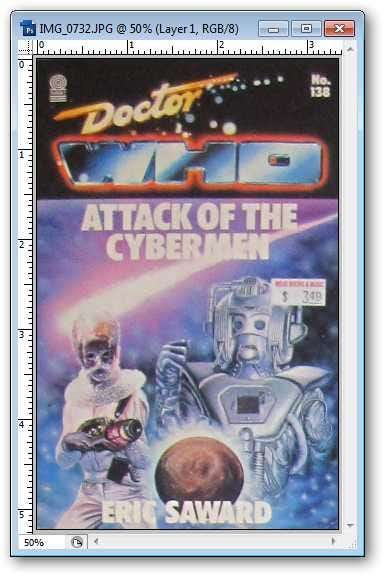
nyomja meg
 hogy véglegesítse a termését. A képed most perspektivikusan kiegyenesedett, tiszta szélekkel az oldalak körül.
hogy véglegesítse a termését. A képed most perspektivikusan kiegyenesedett, tiszta szélekkel az oldalak körül.
Második (könnyebb) módszer
Ezt a módszert nem csak a Photoshop Newbies számára ajánlom, hanem bárkinek, aki nem egy őrült perfekcionista, aki szeret kézzel dolgozni.

Kezdje a ferde képével. nyomja meg
 a vágóeszközhöz.
a vágóeszközhöz.

Rajzoljon durva körvonalat a ferde képe köré.
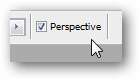
A képernyő tetején található „Paletta” gombot látnia kell a vezérlőpalettán. Kapcsolja be, ha nem az. (Ha nem látja, akkor valószínűleg van olyan Photoshop-verziója, amely ezt nem támogatja)
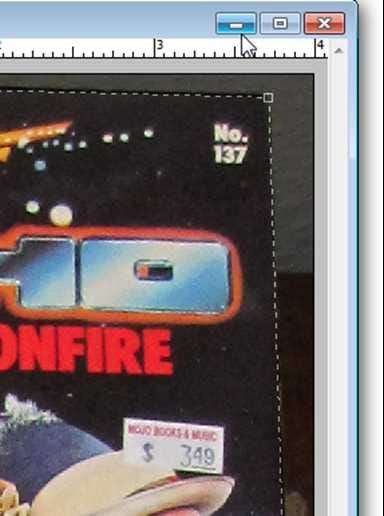
Húzza a vágás sarkait a kép ferde sarkaiba. A sorait nem szabad többé négyzetre állítani.
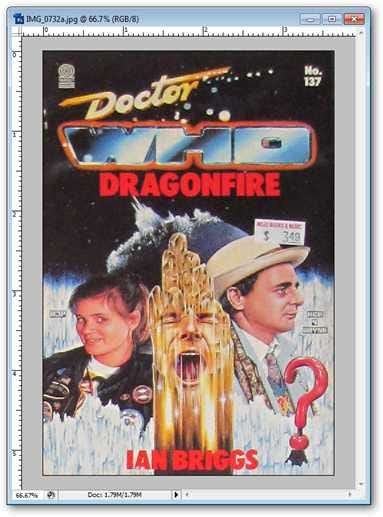
nyomja meg
 hogy elengedje a termését.
hogy elengedje a termését.
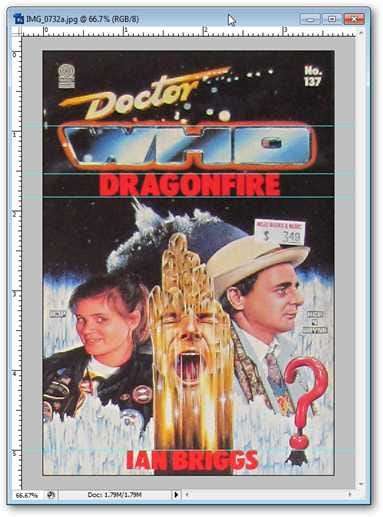
Mint látható, ez a módszer nagyjából ugyanolyan jó és gyorsabb. Ha nem akar aggódni a kép kézzel történő csípése miatt, akkor valóban így kell eljárni.
A szerző fényképe. A Doctor Who-kép tisztességes felhasználást feltételezett.







